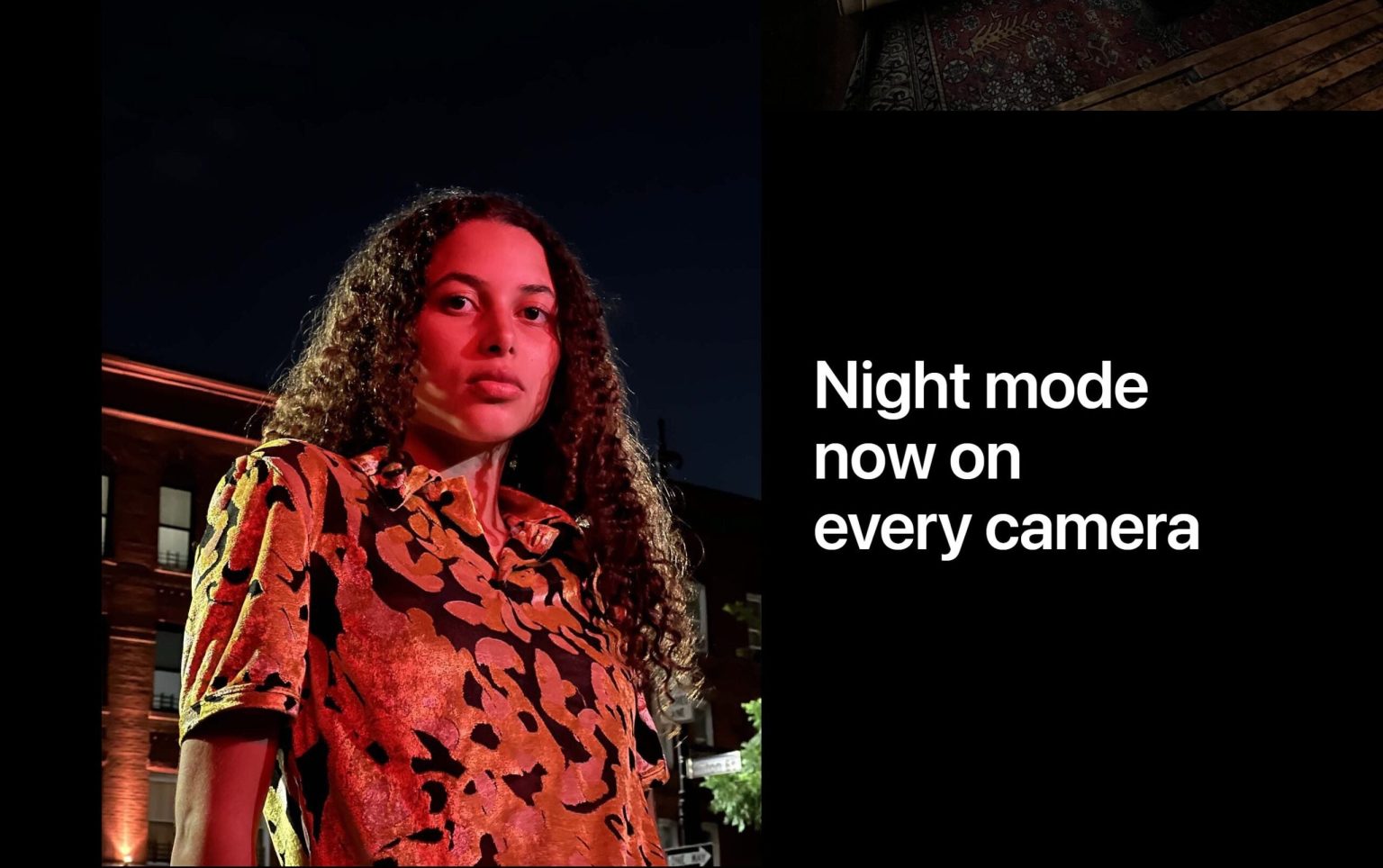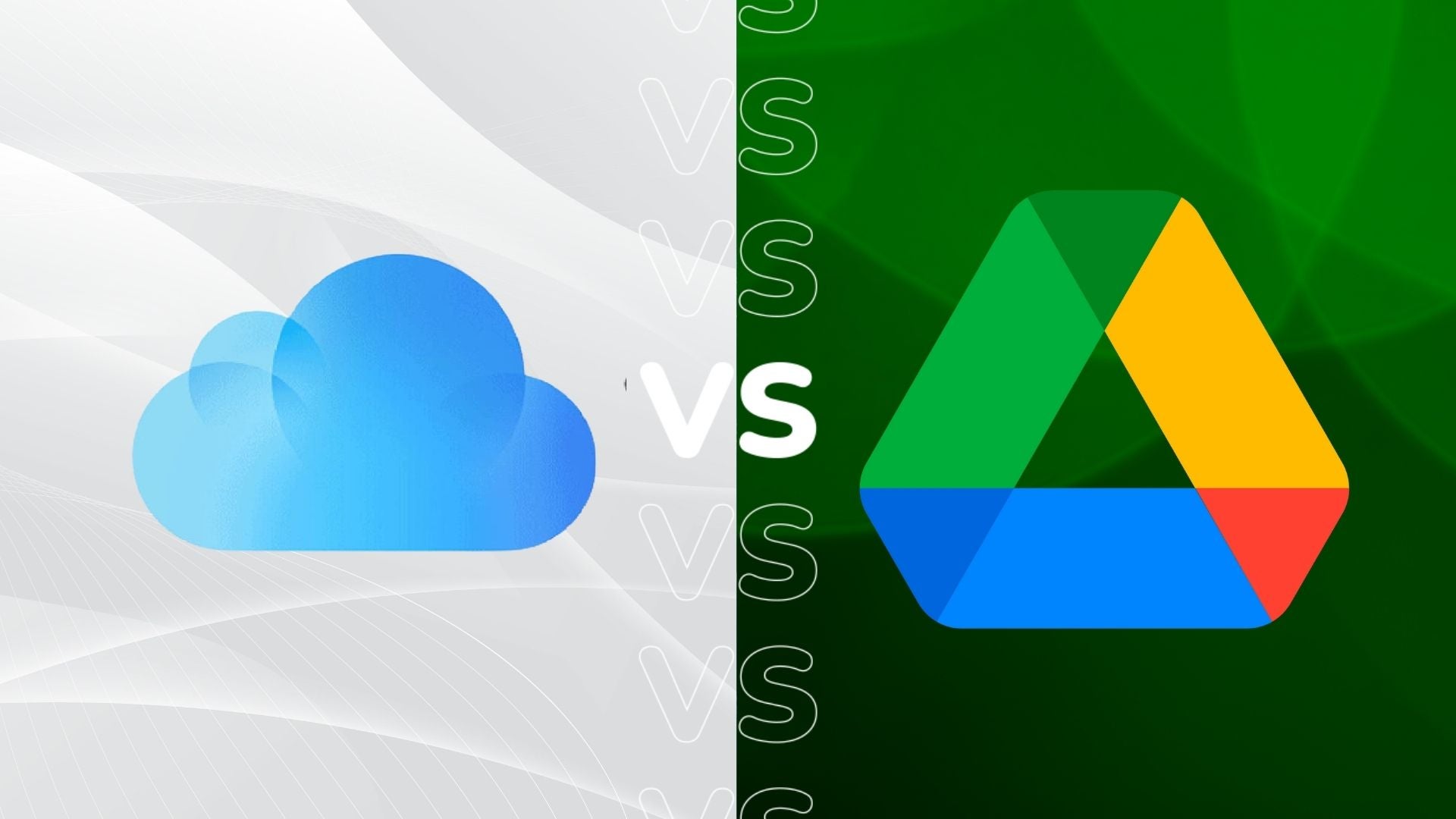¿Quieres tomar algunas fotos decentes con poca luz en tu iPhone, pero no estás seguro de cómo? Esta es la forma más fácil de disparar en modo nocturno en un iPhone.
Todos los iPhones más recientes cuentan con el modo nocturno, una función en la configuración de la cámara que facilita que las personas tomen excelentes fotografías incluso en entornos más oscuros.
Si está interesado en saber si su iPhone tiene el modo nocturno, consulte nuestra lista a continuación para ver todos los iPhone compatibles:
- iPhone 11
- iPhone 11 Pro
- iPhone 11 Pro Max
- iPhone 12
- iPhone 12 Mini
- iPhone 12 Pro
- iPhone 12 Pro Max
- iPhone 13
- iPhone 13 Mini
- iPhone 13 Pro
- iPhone 12 Pro Max
Ahora que sabe qué iPhones admiten la función, asegúrese de seguir leyendo para descubrir exactamente cómo usarla. También vale la pena señalar que los próximos iPhone 14 y iPhone 14 Pro también contarán con el modo nocturno en la cámara si alguien está pensando en actualizarse.
Lo que necesitarás:
Usamos un iPhone 12 Mini con iOS 15
La versión corta
- Abra la aplicación Cámara
- Haga clic en la flecha
- Haga clic en el botón Modo nocturno
- Ajustar el modo nocturno
- Toma una foto
- Quédate quieto
- revisa tu foto
-
Paso
1Abra la aplicación Cámara
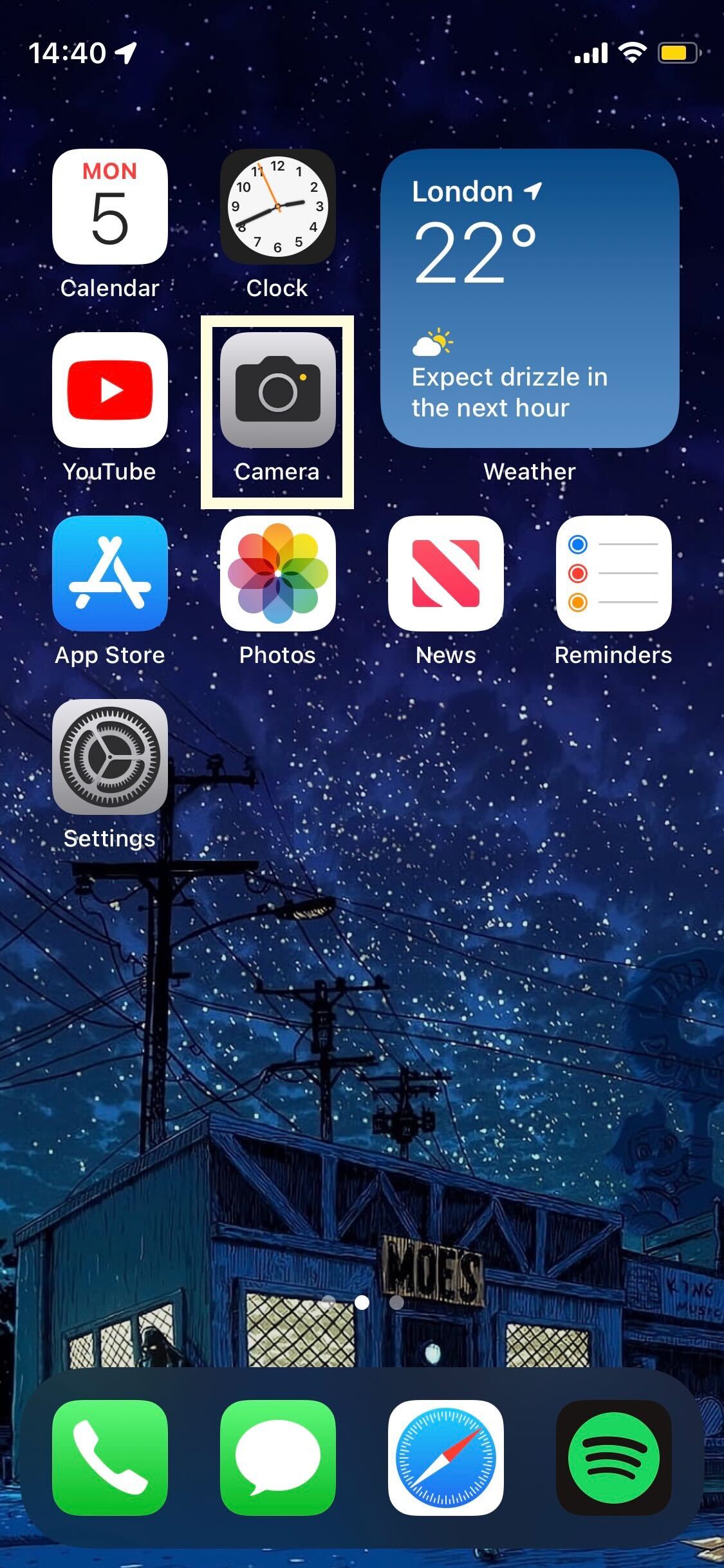
Desbloquee su iPhone y abra la aplicación Cámara para iniciar el proceso.
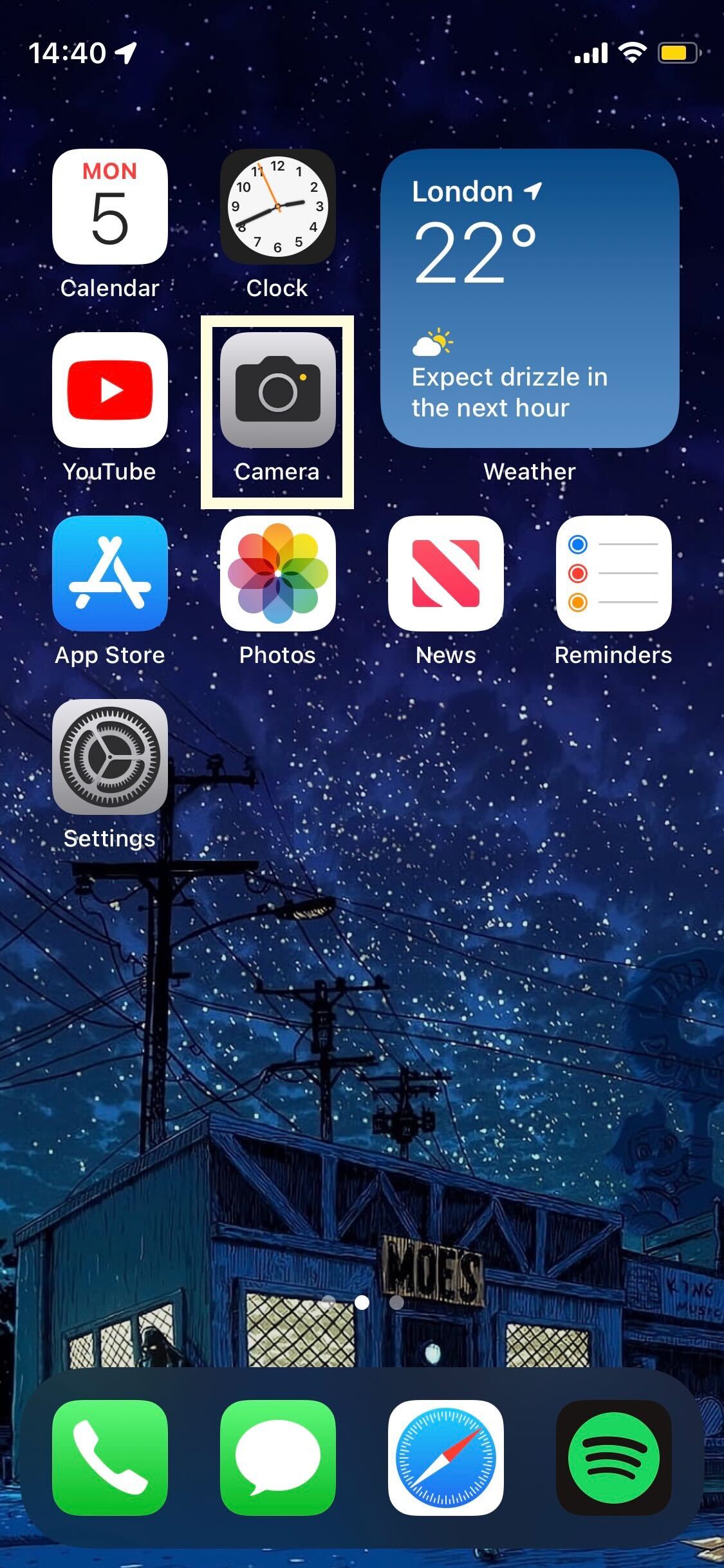
-
Paso
2Haga clic en la flecha
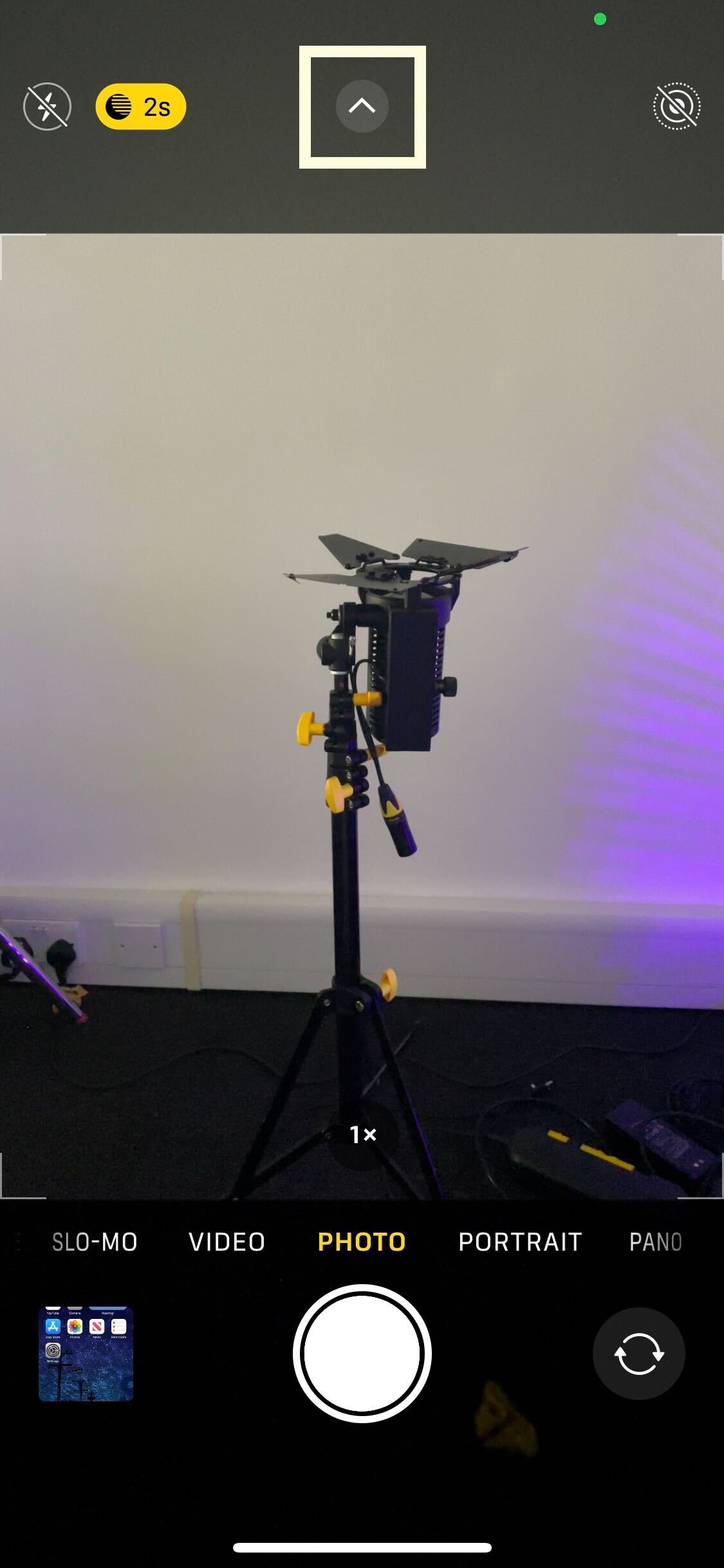
Haga clic en la pequeña flecha blanca, está sobre el módulo de la cámara y se encuentra en el medio.
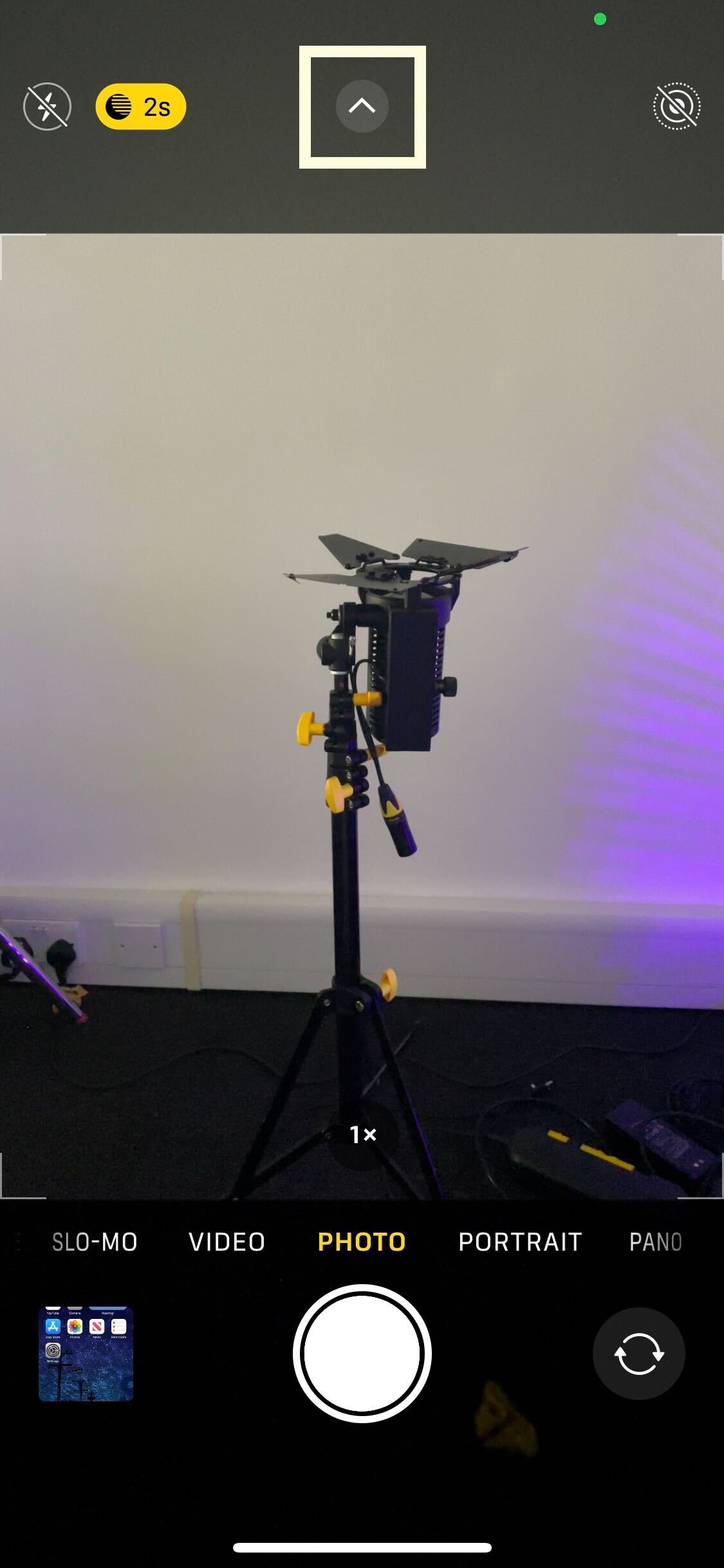
-
Paso
3Haga clic en el botón Modo nocturno
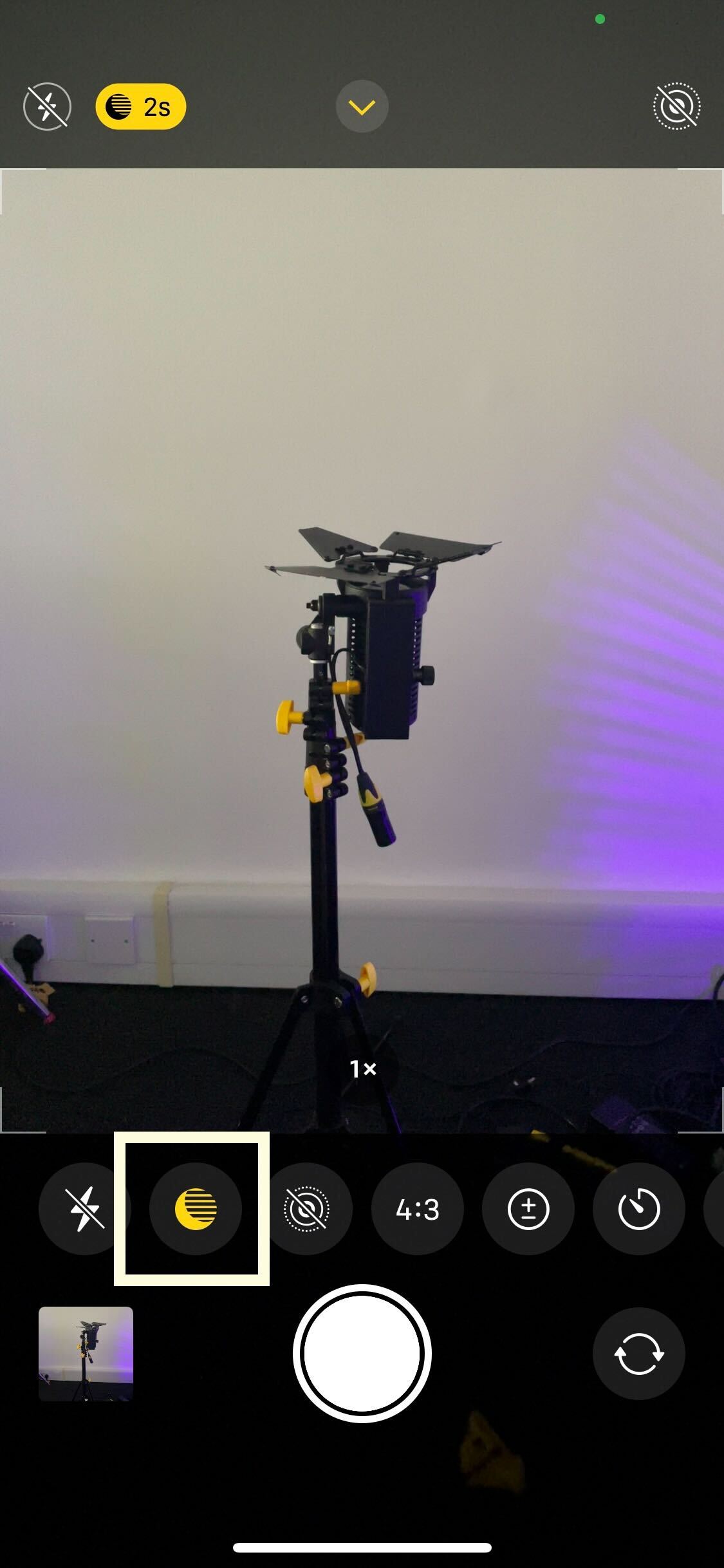
Desde el menú que se presenta en la parte inferior de la pantalla, haga clic en el botón Modo nocturno. Se parece a la luna y es el segundo botón desde la derecha.
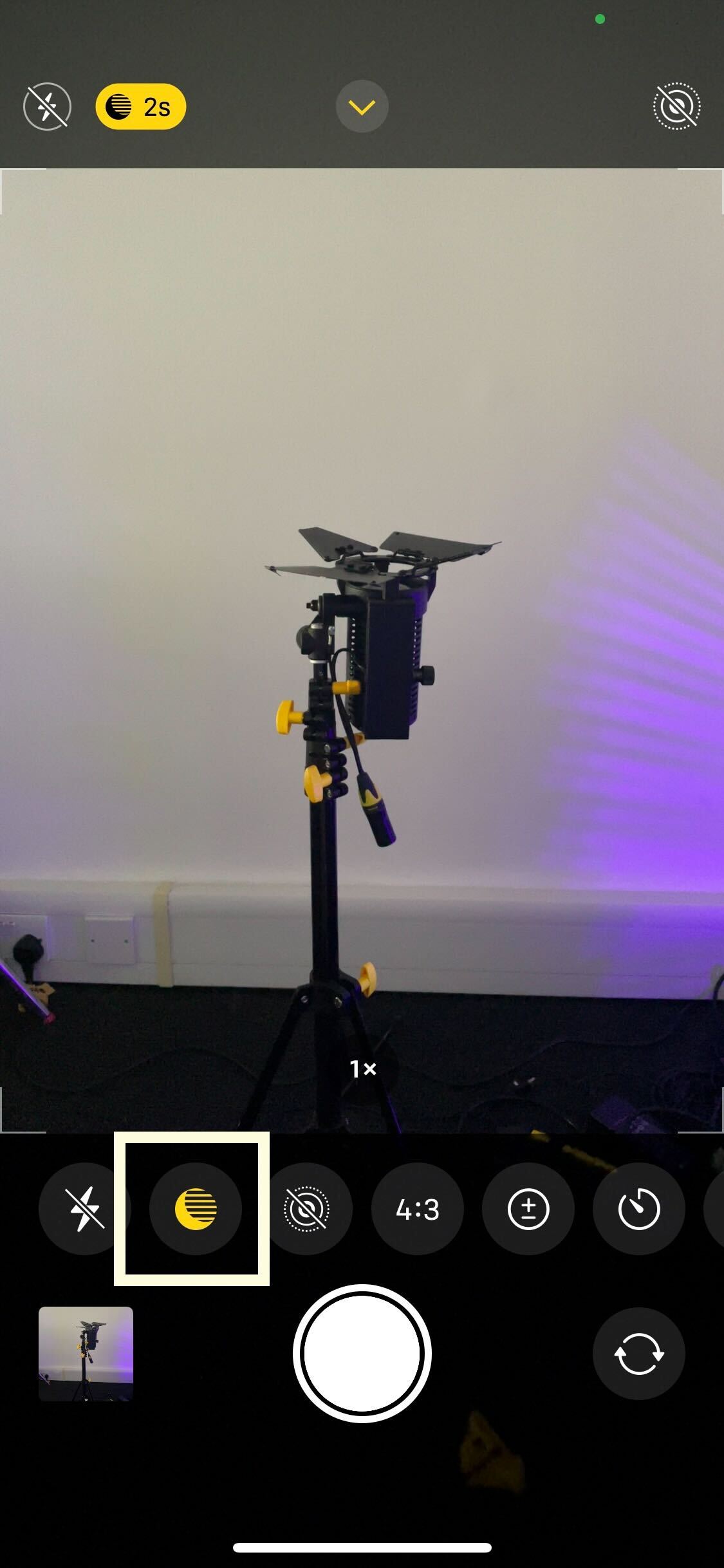
-
Paso
4Ajustar el modo nocturno
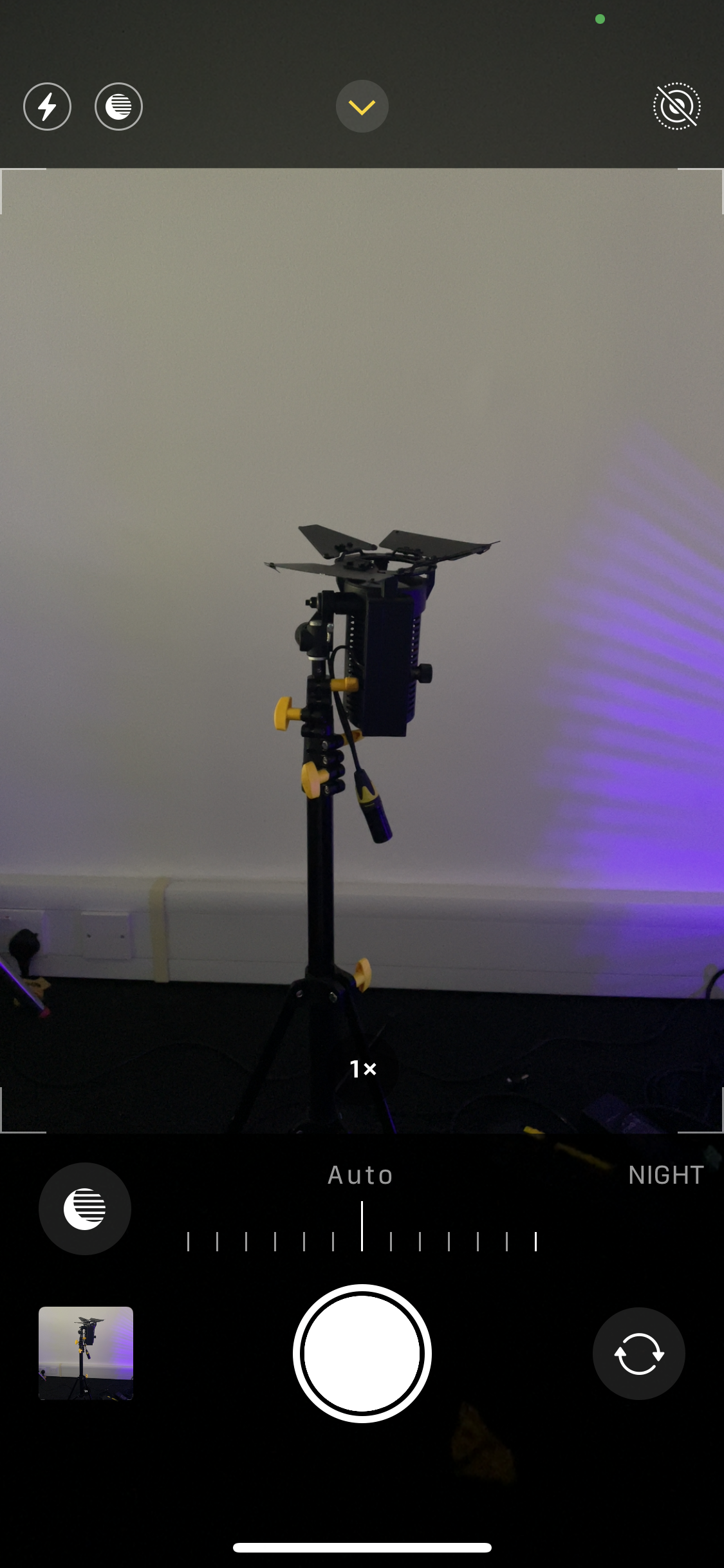
Justo encima del botón de la cámara habrá un pequeño temporizador ajustable para el modo nocturno. Si va hacia la izquierda, se apagará, aunque si va hacia la derecha, puede elegir un temporizador para el Modo nocturno. Según el entorno en el que se encuentre, se le ofrecerá Auto y un temporizador de uno, dos o tres segundos. Si ya se encuentra en un entorno oscuro, su iPhone elegirá automáticamente la configuración que funcionará mejor.
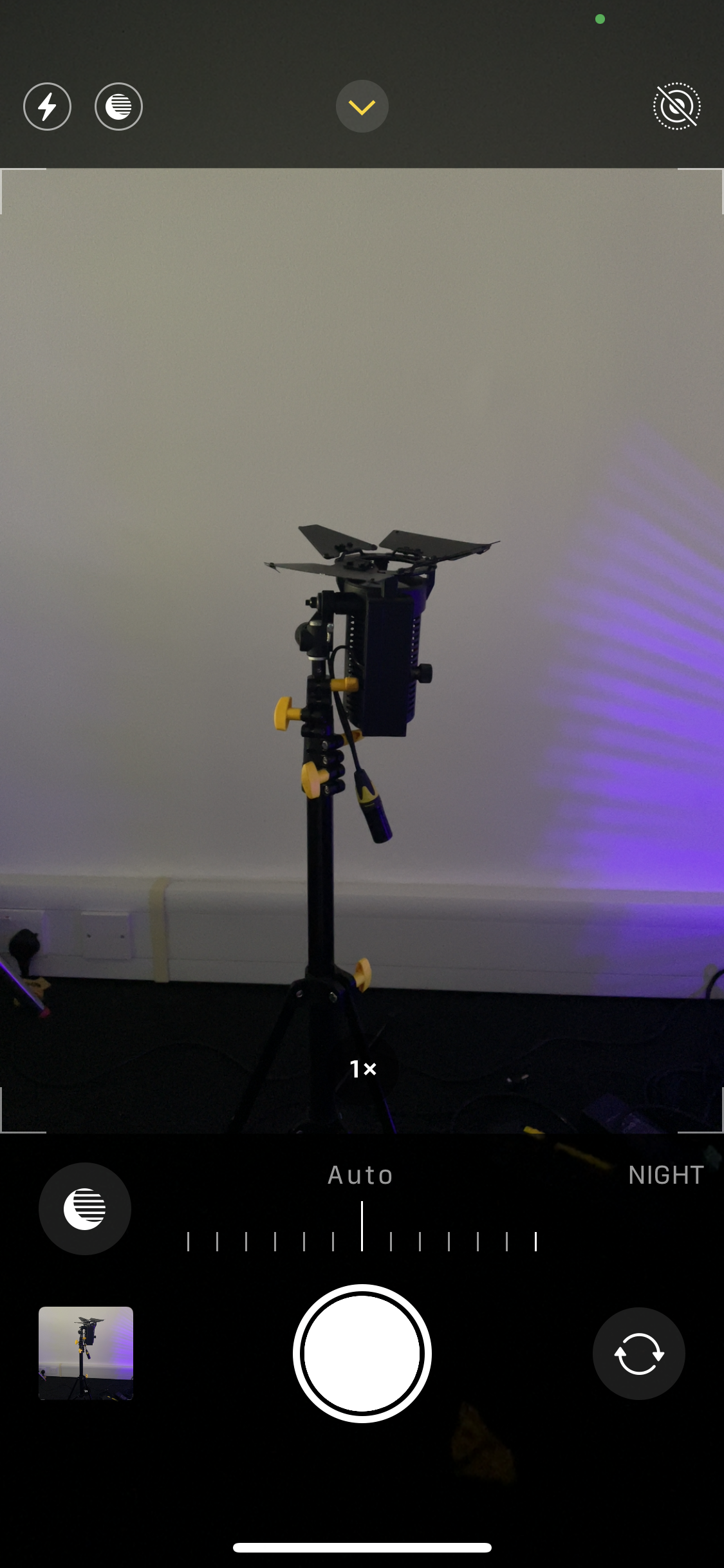
-
Paso
5Toma una foto
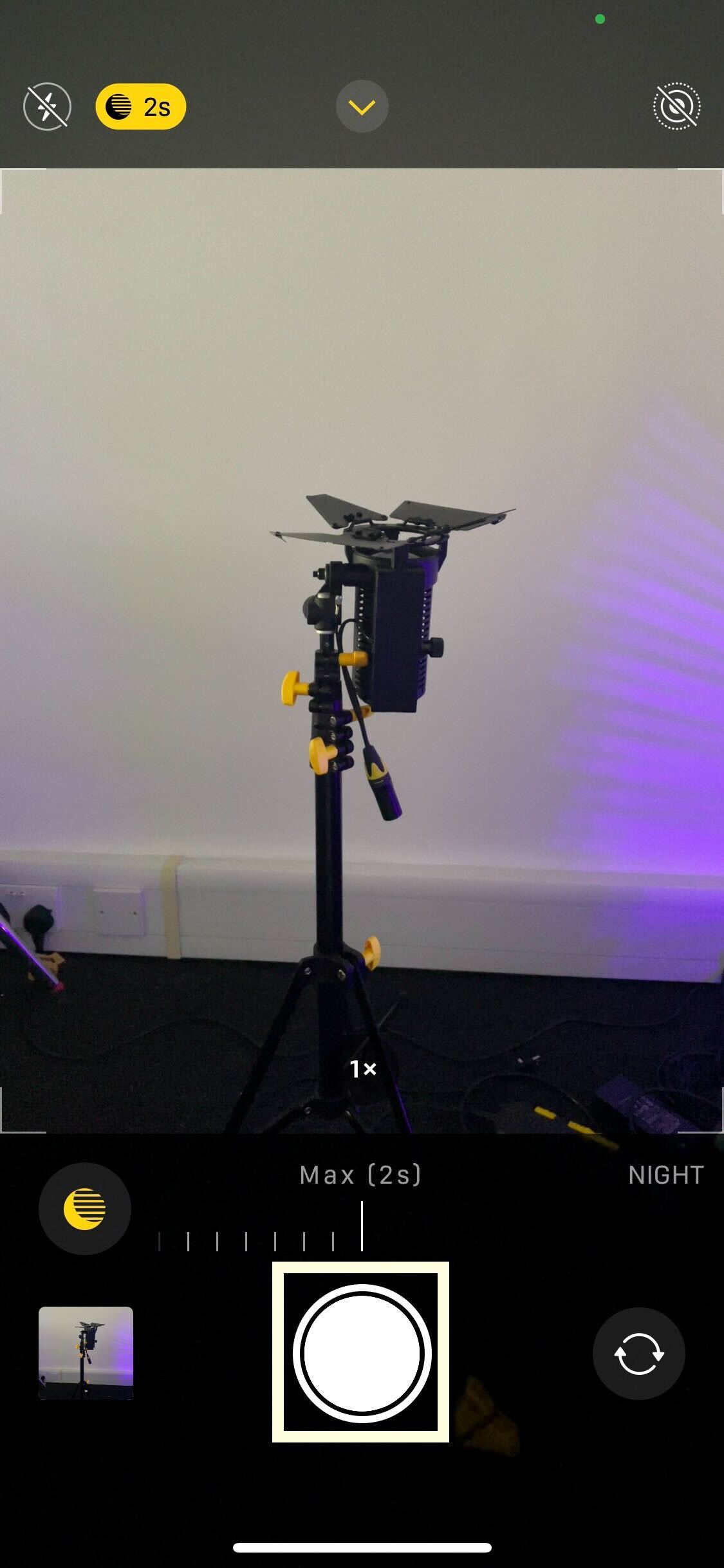
Una vez que esté satisfecho con la configuración, haga clic en el botón de la cámara para capturar la imagen.
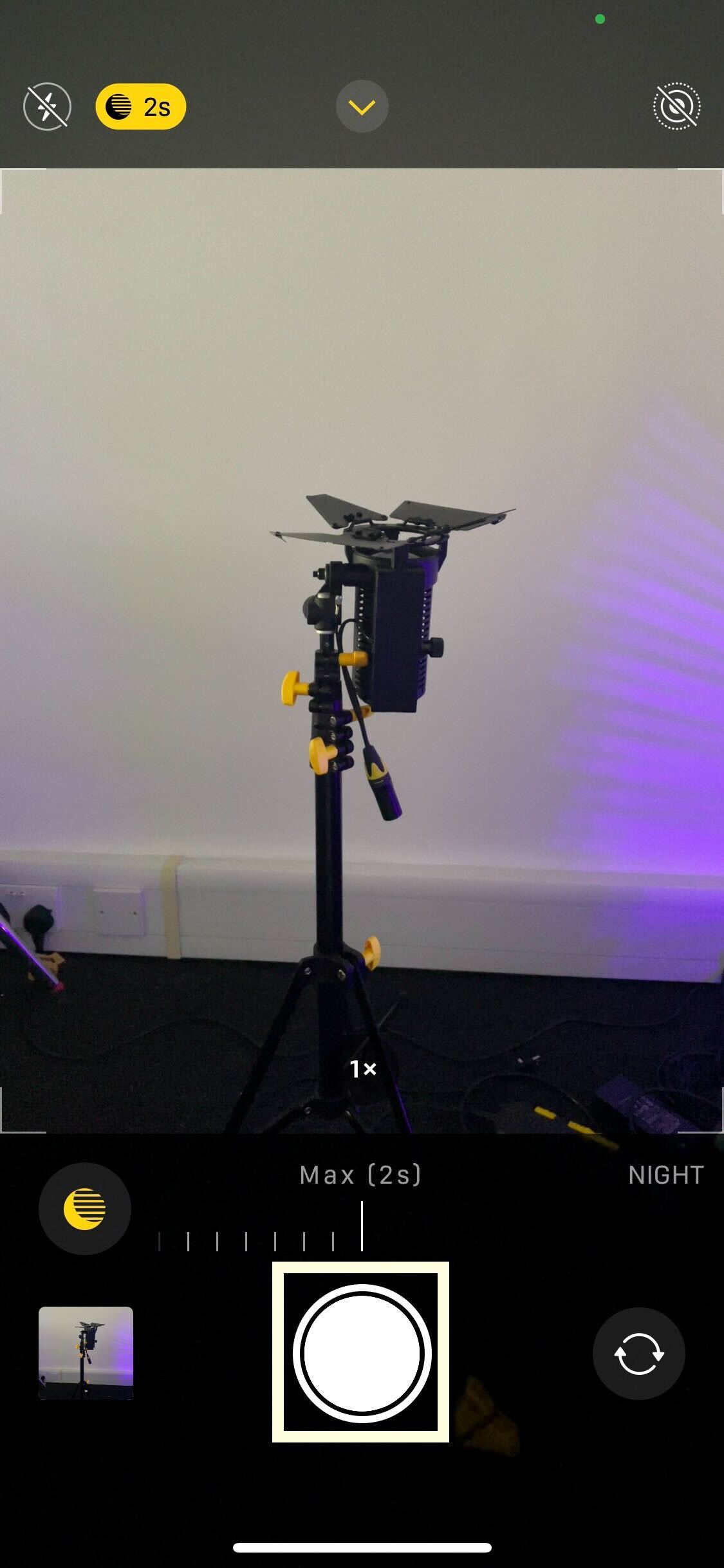
-
Paso
6Quédate quieto
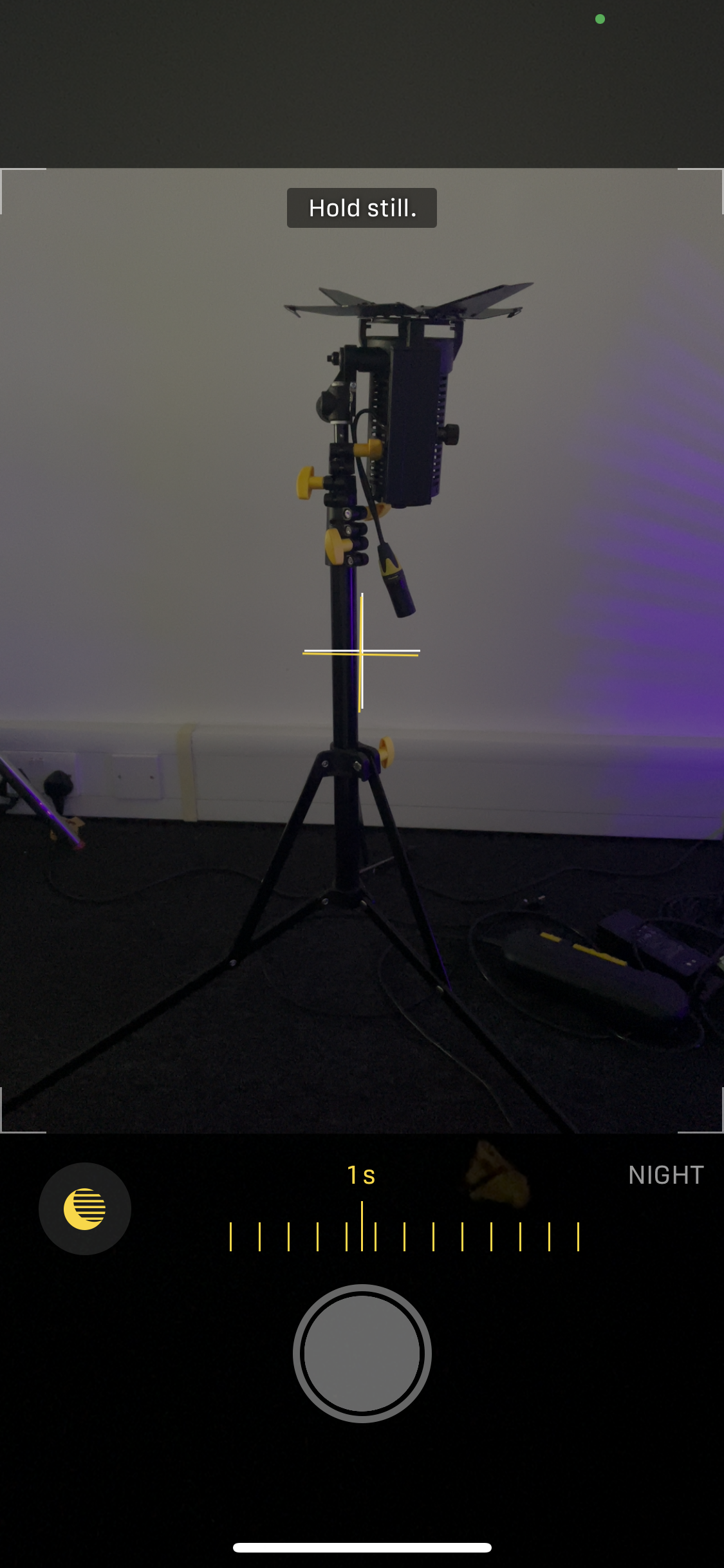
Quédese quieto hasta que se haya tomado la foto para que el modo nocturno pueda funcionar. Si mueve la cámara fuera de foco cuando su foto puede estar borrosa y no tan detallada. Puede ver cómo se apaga el temporizador mientras se toma la foto, pero le recomendamos que se mueva solo cuando la foto se haya guardado en su álbum.
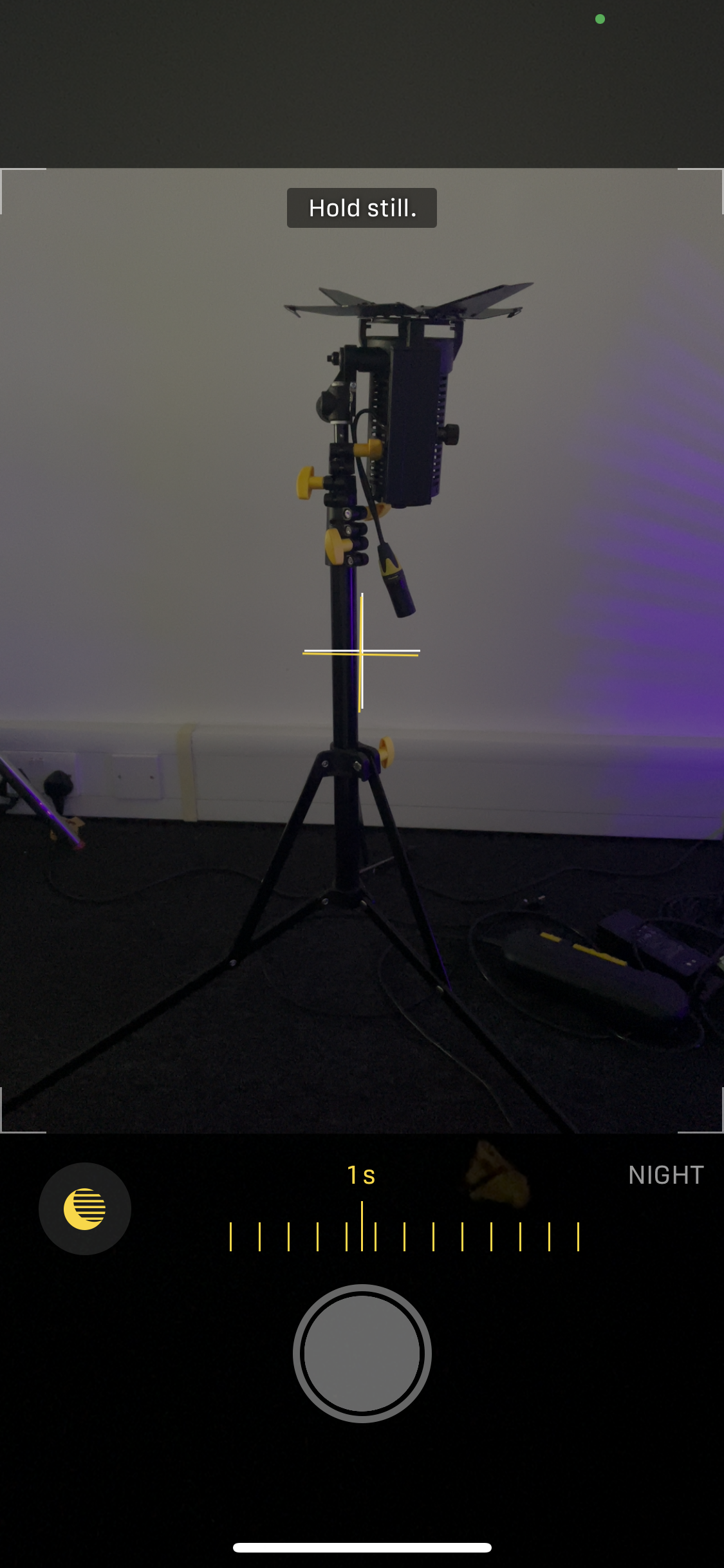
-
Paso
7revisa tu foto

Revisa tu foto para asegurarte de que estás satisfecho con ella. Siéntete libre de tomar otra foto si sientes que el Modo Nocturno no ha hecho lo suficiente.